Win10绿叶装机版系统资源管理器中的收藏夹不见了如何解决
时间:2018-03-31 作者:ghostxp系统 来源:www.ghostxpsp3.com 访问: 次
很多用户升级到win10系统城专业版系统之后,反映说会遇到这样那样的问题,最近就有不少用户反映说升级到win10技术员联盟旗舰版系统之后,打开资源管理器中的收藏夹功能不见了,这样就不能把常用的文件夹添加到收藏夹中直接打开访问,那么要怎么找回呢?接下来给大家介绍一下Win10雨林木风企业版系统资源管理器中的收藏夹不见了的具体解决方法如下。

1、把下面的代码完整地复制到txt文本文档中:
Windows Registry Editor Version 5.00
[HKEY_CURRENT_USER\SOFTWARE\Classes\Wow6432Node\CLSID\{323CA680-C24D-4099-B94D-446DD2D7249E}]
“SortOrderIndex”=dword:00000004
2、把新建的txt文本的后缀名改为reg后双击运行;
3、成功导入注册表后你就会在资源管理器中看到“收藏夹”功能了。
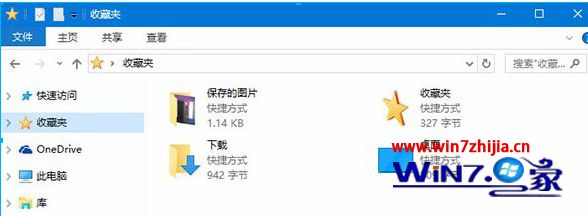
4、默认情况下,收藏夹中只有“下载”和“桌面”两项,你可以将任何文件夹拖放到收藏夹中;
5、当然如果你不想要了,到HKEY_CURRENT_USER\SOFTWARE\Classes\Wow6432Node\CLSID下删除{323CA680-C24D-4099-B94D-446DD2D7249E}项即可。
上面给大家介绍的就是关于Win10资源管理器中的收藏夹不见了的详细解决方法,如果你有碰到跟上面一样的问题,不妨可以参照上面的方法步骤进行解决就可以了,相信能够帮助到大家!
相关系统
-
系统之家GHOST XP SP3 推荐装机版 V2020年12月
系统之家GHOST XP SP3装机版v2020.05版本使用稳定可靠的优化方案,涉及服务、注册表、启动项等方面,确保系.....
2020-11-16
-
雨林木风GHOST XP SP3 经典旗舰版【V201704】
雨林木风GHOST XP SP3系统2017年04月版本精心制作而成,采用微软内部封装技术。 雨林木风GHOST XP系统安装.....
2017-04-15
-
系统之家GHOST XP SP3 全新装机版【2018V09】
系统之家GHOST XP装机版V2018.09版本通过正版验证,经过作者精心测试,几乎所有驱动能自动识别并安装好。系.....
2018-08-27
最新XP系统推荐
- 1深度技术GHOST XP SP3 十周年快速装机版 【珍藏版】
- 2电脑公司GHOST XP SP3 快速装机版 2019v08
- 3雨林木风 Ghost XP SP3 装机版 YN2014.10
- 4Ghost XP SP3 快速装机版 2016.07
- 5雨林木风 GHOST XP SP3 稳定装机版 V2015.08
- 6新萝卜家园 GHOST XP SP3 官方装机版 V2016.04
- 7雨林木风 Ghost XP SP3 装机版 YN2015.02
- 8雨林木风 Ghost XP SP3 装机版 YN2015.04
- 9新萝卜家园 GHOST XP SP3 装机极速版 V2015.12
- 10深度技术GHOST XP SP3 全新装机版【v2018.11】
热门XP系统总排行
- 1034次 1绿茶系统 Ghost XP SP3 标准装机版 V2015.03
- 6033次 2电脑公司GHOST XP SP3 完美装机版 V202003
- 1053次 3深度技术 GHOST XP SP3 优化装机版 2016年09月
- 685次 4雨林木风 Ghost XP SP3 安全装机版 YN2015.03
- 7475次 5番茄花园GHOST XP SP3 特别装机版 v202005
- 6297次 6电脑公司Windows xp 通用装机版 2019.11
- 568次 7新萝卜家园GHOST XP SP3纯净标准版 [2017.01月]
- 981次 8GhostXP_SP3 电脑城海驱版 v2014.12
- 11796次 9新萝卜家园GHOST XP SP3 完美装机版【v2019年01月】
- 9273次 10雨林木风GHOST XP SP3 稳定装机版 v2020年01月
热门系统教程
- 210次 1WIN8旗舰版documents and settings 拒绝访问该怎么办?
- 4016次 2Win10老友纯净版系统flash插件被360替换后IE无法播放flash怎么解决
- 91次 3如何才能获取风林火山win8.1和win8获取管理员权限
- 167次 4怎么设置Win10系统的日期和时间?系统吧详解设置Win10系统的日期
- 183次 5如果笔记本电脑win7系统无法更改admin账户密码怎么办
- 71次 6微软联盟Rockstar被谷歌起诉。
- 244次 7Win10 kb4034674无法卸载提示:没有成功卸载全部更新 怎么办?
- 194次 8风林火山Win10企业版系统 IE总是未响应怎么办?IE未响应上不了网
- 117次 9小米Win10系统怎么使用高级启动?系统使用高级启动项的方法
- 123次 10老毛桃Win10系统中BIOS恢复出厂设置的两种方法


